Propaganda
As notificações podem ser extremamente úteis, garantindo que você nunca perca um email, mensagem ou lembrete. Por outro lado, poucas pessoas se dão ao trabalho de configurar corretamente as notificações de seus dispositivos inteligentes. Isso significa que as coisas importantes são abafadas no mar de publicidade e atualizações sem importância do Pinterest.
Os laptops costumavam se proteger do problema, mas isso está começando a mudar. A Microsoft introduziu um (aclamado) centro de notificação universal com seus Versão do Windows 10 Dia de lançamento do Windows 10: tudo o que você precisa saberA versão final do Windows será lançada em 29 de julho, mas muitas coisas permanecem nebulosas. Reunimos as respostas para as perguntas mais frequentes sobre o Windows 10 e seu lançamento. consulte Mais informação , e agora o Google também está embarcando seus Chromebooks.
Veja aqui como gerenciar efetivamente as notificações do seu Chromebook.
Desativar notificações completamente
Às vezes, você precisa desativar todas as notificações. Talvez porque você esteja tentando se concentrar em um importante projeto de trabalho, talvez porque você só queira
relaxar com o YouTube Descubra o som da natureza no YouTubeA natureza é o melhor remédio. Sons naturais podem diminuir a ansiedade, estresse e dor. Se você estiver ouvindo música no YouTube enquanto trabalha ou faz tarefas, faça com que a natureza pareça parte do seu dia também. consulte Mais informação e esqueça o mundo exterior, ou talvez porque você esteja tentando evitar o Google Now, informando a pontuação no jogo de esportes que você gravou para assistir mais tarde.Felizmente, o Google facilitou a desativação de todas as notificações.
Basta navegar até o caixa de notificação no canto inferior direito da tela e clique nela. Você receberá todas as suas notificações que ainda não foram limpas.
Abaixo da lista de notificações, você verá três ícones. Um deles se parece com uma roda dentada, um deles consiste em três linhas horizontais e um deles é a imagem de um sino com uma linha diagonal através dele.
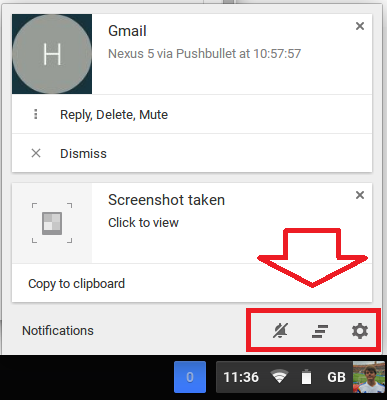
Clique no sino e você verá que fica laranja. É isso aí! Agora você estará livre de notificações até reativá-las (o que pode ser feito clicando na campainha novamente e voltando a cinza).
(Dica: você só verá a caixa de notificações se houver notificações lidas ou não lidas disponíveis. Se você limpou todas as notificações existentes clicando nas três linhas horizontais, é possível criar facilmente uma nova capturando uma captura de tela (mantenha pressionadas as teclas CTRL e F5 / CTRL e o botão Windows).
Gerenciar notificações de aplicativos individuais
Alguns aplicativos incomodam você mais do que outros. Da mesma forma, as notificações de alguns aplicativos são mais importantes que outras. Você sempre quer ter uma notificação sobre novos e-mails, mas sabendo que seu Editor de texto do Chromebook Quatro dos melhores editores de texto para o seu ChromebookVocê sente falta de ter um editor de texto simples no sistema operacional do seu Chromebook? Embora o Google tenha descartado seu aplicativo nativo, ainda existem alternativas disponíveis. consulte Mais informação atualizado para a versão mais recente é menos importante.
Felizmente, os Chromebooks oferecem uma maneira simples de separar as coisas vitais do lixo.

Mais uma vez, você precisará ir para o seu caixa de notificações no canto inferior direito. Siga a nossa dica acima, se você não a vir.
Em vez de clicar na campainha, desta vez você precisa clique no ícone de engrenagem. Permite acessar as configurações da Central de Notificações.
Uma lista de todos os aplicativos que você instalou no seu dispositivo será exibida. Para impedir que um determinado aplicativo envie atualizações, desmarque a caixa de seleção ao lado.
Lembre-se de que vale a pena deixar alguns aplicativos ativados, dada a frequência com que incomodam você.
Gerenciar notificações do site
No Chrome 42, o Google finalmente introduziu as notificações do site no navegador Chrome e, por extensão, nos Chromebooks. Fazia parte da mesma atualização que permitia Dropbox e OneDrive para serem integrados ao seu aplicativo Arquivos Como acessar os arquivos Dropbox e OneDrive no seu ChromebookAgora é possível integrar facilmente suas contas OneDrive e Dropbox diretamente ao aplicativo, permitindo que você exiba seus arquivos sem precisar usar os respectivos clientes baseados na Web. consulte Mais informação e trouxe atualizações do Google Now e notificações meteorológicas ao Acesso rápido aos apps.
Na prática, o novo recurso permite que qualquer site envie notificações diretamente para a área de trabalho, mesmo que o navegador Chrome não esteja em execução no momento. As notificações não são ativadas automaticamente. Quando você visita um site que as suporta pela primeira vez, você recebe uma solicitação na tela perguntando se deseja ativá-las.
Sites como eBay, Facebook e Pinterest lideraram a acusação, mas agora há novos sites se envolvendo todos os dias. Pode rapidamente se tornar avassalador.
Em um Chromebook, eles podem ser gerenciados pelas configurações do navegador no momento - embora vários relatórios sugiram que é provável que ocorra alterações nas versões futuras. Abra o navegador Chrome e clique nas três linhas horizontais no canto superior direito. Então clique Configurações> Mostrar configurações avançadas> Configurações de conteúdo> Notificações.

Uma vez lá, você pode optar por permitir que todos os sites mostrem suas notificações, bloquear todos os sites de exibi-los ou gerenciá-los manualmente.
Outras alternativas de notificação
Essas novas alterações refletem o desejo claro do Google de aproximar a experiência do Android e a experiência do Chromebook. No entanto, você ainda pode desativar todas as ofertas de notificação do Google e, em vez disso, usar seu próprio aplicativo de terceiros.
Nós cobrimos algumas das alternativas Pushbullet coloca seu Android e PC no mesmo comprimento de ondaDescubra como você pode manter o seu Android perfeitamente sincronizado com o seu PC - envie as notificações do seu telefone para a área de trabalho, compartilhe arquivos e muito mais! consulte Mais informação em grandes detalhes no passado. Dois dos melhores são amplamente considerados Pushbullet e AirDroid.
Ambos compartilharão as notificações do seu Android diretamente com seu Chromebook (e qualquer outro PC), além de oferecer uma série de outros recursos, como compartilhamento de arquivos e bate-papo.
Você gosta da nova configuração do Chromebook?
Qual a sua opinião sobre o novo centro de notificações do Chromebook? Você gosta disso? Você acha útil ou deixa tudo desativado o tempo todo?
Gostaríamos muito de ouvir sua opinião. Deixe-nos saber suas opiniões e comentários nos comentários abaixo.
Dan é um expat britânico que vive no México. Ele é o editor-gerente do site irmão do MUO, Blocks Decoded. Em vários momentos, ele foi o editor social, o criativo e o financeiro da MUO. Você pode encontrá-lo perambulando pelo salão do show na CES em Las Vegas todos os anos (pessoal de relações públicas, entre em contato!), E ele faz muitos sites nos bastidores…


